Cómo consultar tu calendario desde tu Apple Watch
Manzana Reloj De Apple Héroe / / March 17, 2020
Ultima actualización en

Si usa la aplicación Calendario en su iPhone para realizar un seguimiento de su día ocupado, hurgar en su bolsillo para verlo puede ser molesto. Con Apple Watch puedes ver lo que sale de tu muñeca.
Durante su día agitado, es importante tener su calendario en su iPhone configurado para realizar un seguimiento de los eventos del día. Y si tiene un Apple Watch, una de sus características integradas es la aplicación Calendario. Se sincroniza con su iPhone y le permite ver las reuniones y otros eventos que se avecinan. Esto para ver qué hay en su calendario desde su muñeca sin tener que sacar su teléfono de su bolsillo.
Verifique y administre eventos de calendario desde Apple Watch
La forma básica de verificar sus elementos de calendario en su Apple Watch es iniciar la aplicación Calendario en tu reloj. Presione la corona digital y toque el ícono Calendario de su lista.
Ya sea que use Siri o abra manualmente la aplicación de calendario, se establecerá de forma predeterminada en la vista "A continuación" de su reloj. Simplemente deslice hacia arriba o hacia abajo en la pantalla para ver diferentes días y eventos o use el dial del reloj para desplazarse.
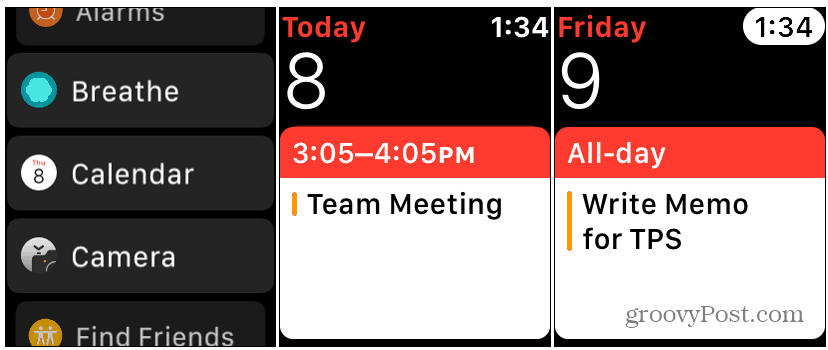
Puede ver otras vistas con una presión firme en la pantalla del reloj. Eso traerá diferentes vistas de opciones como Lista, Día y Hoy. Toque el enlace "Hoy" en la parte superior de la vista Lista o Día para ver el mes completo.
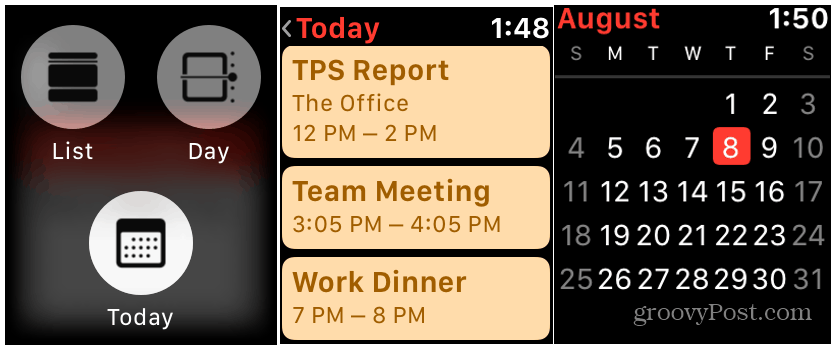
También vale la pena señalar que puedes ver lo que hay en tu Calendario con ciertas esferas del reloj. Algunas caras de reloj admiten lo que se llama "complicaciones", que son bits de datos que aparecen en la cara. Pero la cantidad de información que verá depende de la esfera del reloj que elija y la versión de Apple Watch que tenga. Puede configurar complicaciones y dónde aparecen en la pantalla del reloj desde la aplicación Watch en su iPhone.
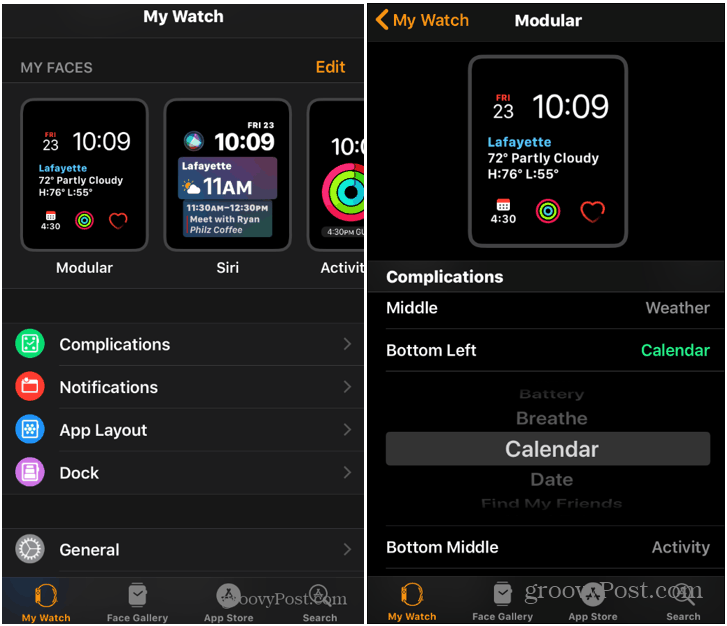
Una vez configurado, también puede tocar el ícono Calendario desde la pantalla del reloj para abrir la aplicación Calendario y ver eventos con más detalle.
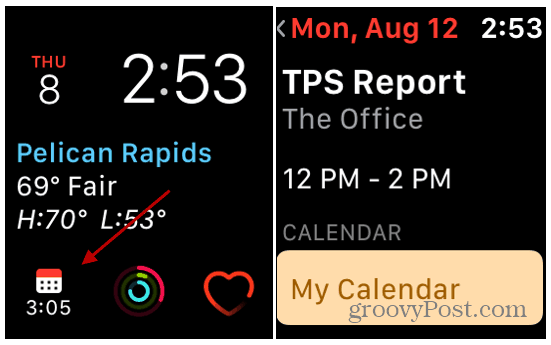
Resumiendo
Actualmente, solo puede ver lo que aparece en su calendario desde el reloj. Agregar eventos debe hacerse desde el iPhone. Sin embargo, puede responder a las invitaciones de Calendario desde el reloj. Cuando uno entra, puede desplazarse hacia abajo y tocar Aceptar, Tal vezo Disminución.
El Apple Watch ha evolucionado bastante desde que fue primero desplegado. Y, al momento de escribir este artículo, la última versión de su sistema operativo se lanzará en los próximos meses. Le permitirá hacer más directamente desde el reloj sin estar conectado al iPhone, es decir, una tienda de aplicaciones independiente. Para obtener más información sobre lo que viene, consulte nuestro artículo sobre nuevas características geniales que llegan a watchOS 6.



